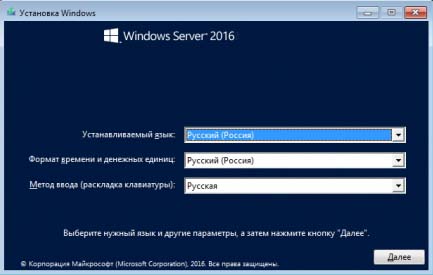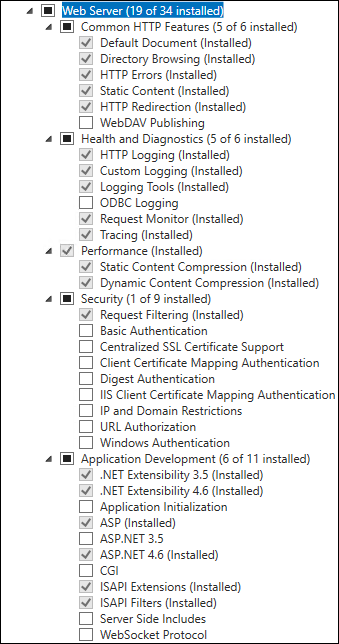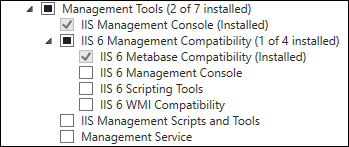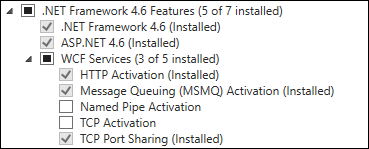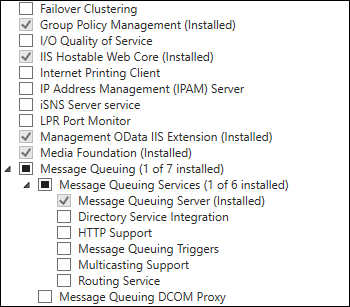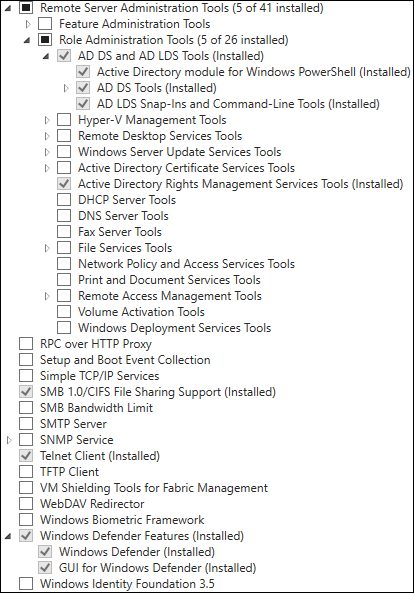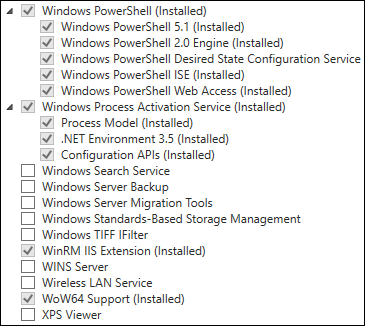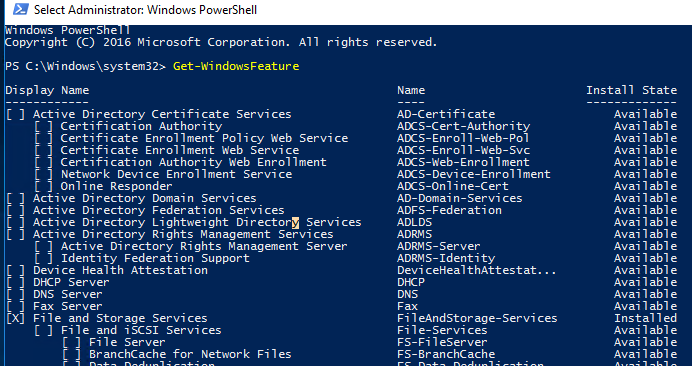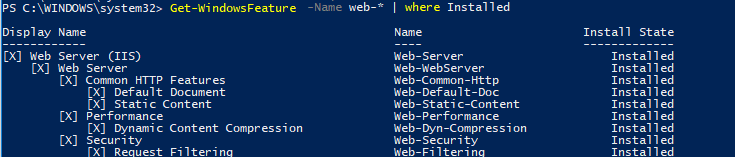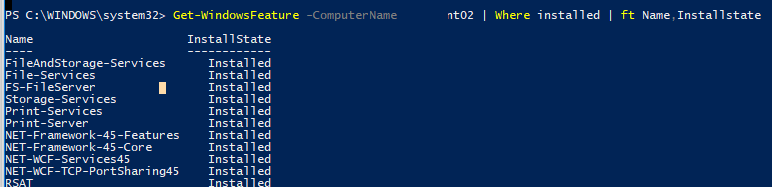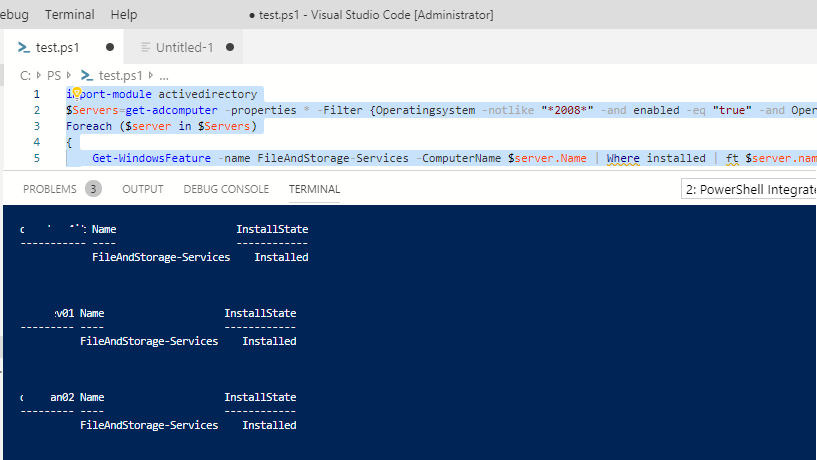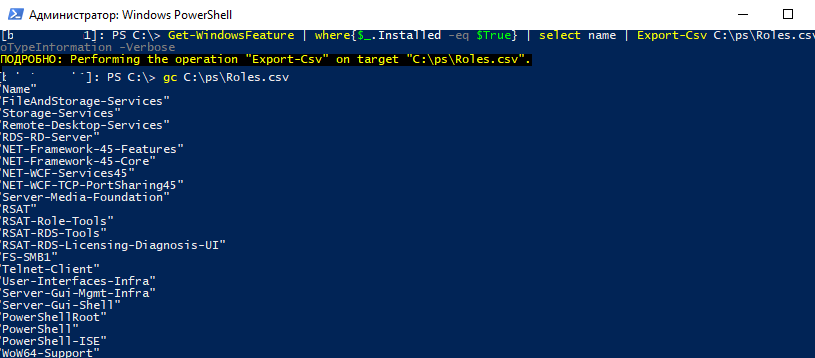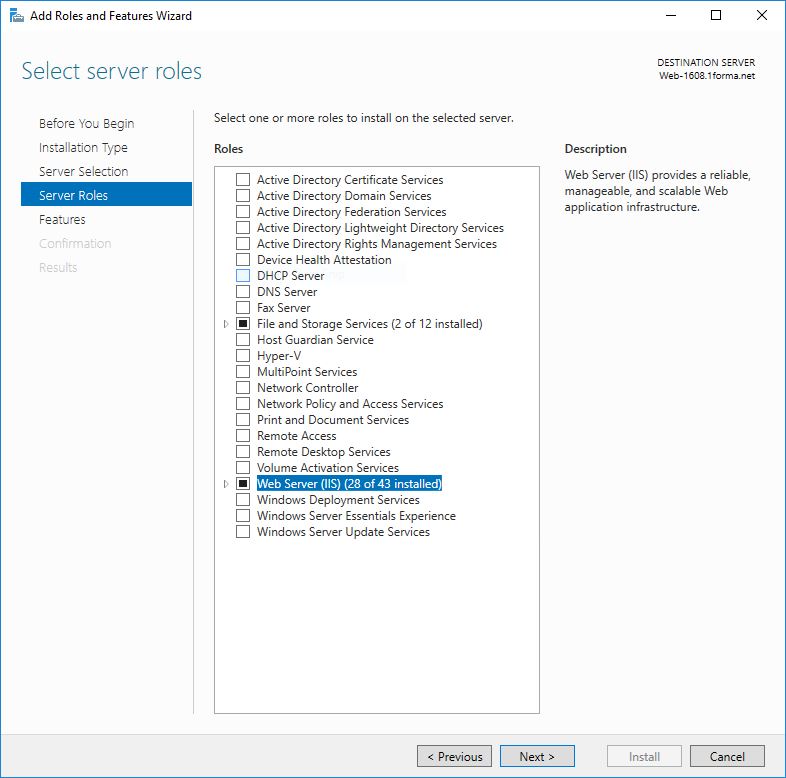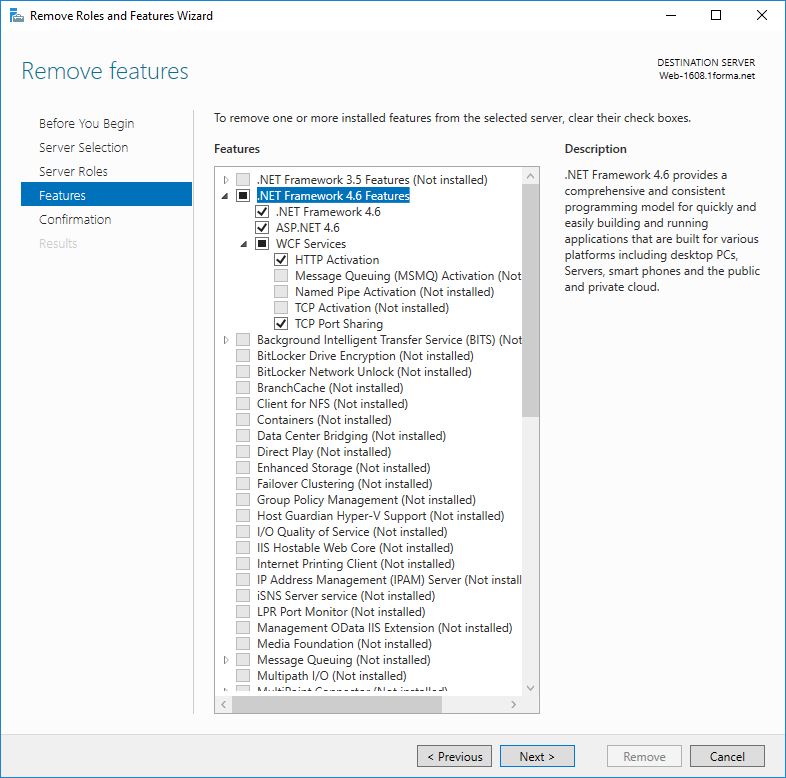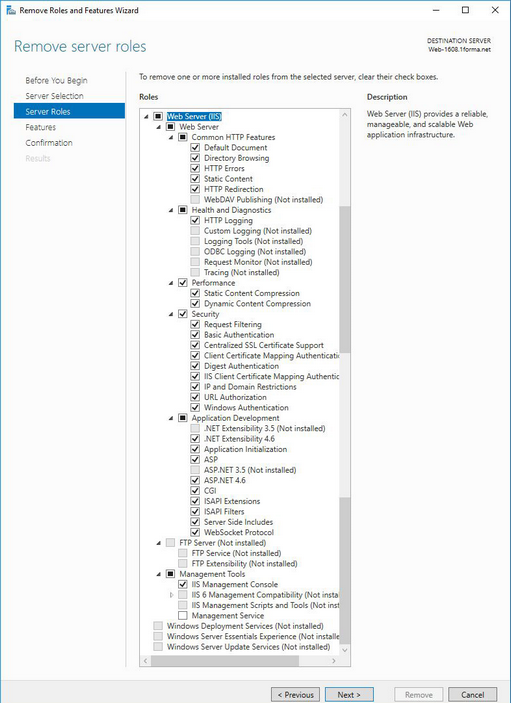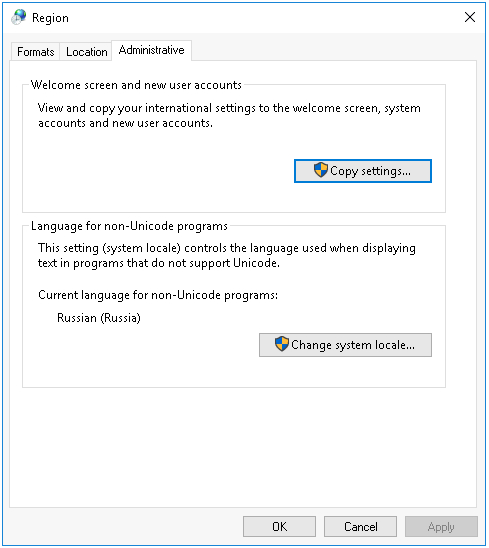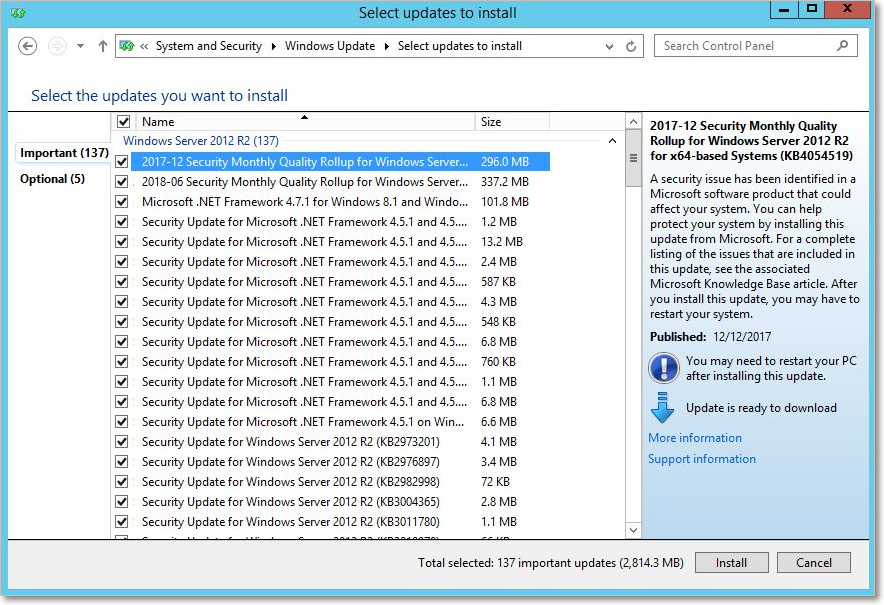Добавьте необходимые роли для Windows Server и компоненты на сервере Integration Broker.
Необходимые условия
- При использовании VMware Identity Manager 3.2.0.1 или более поздней версии. Установка Integration Broker на Windows Server 2016 поддерживается в VMware Identity Manager 3.2.0.1 и более поздней версии.
- Проверьте, что установлены последние обновления Windows Server 2016.
- Создайте пул приложений, если необходимо. Можно использовать пул приложений по умолчанию или создать пул приложений, предназначенный для Integration Broker.
Процедура
- Выберите .
- В окне диспетчера сервера выберите .
- В мастере добавления ролей и компонентов нажимайте Далее, пока не перейдете на страницу Роли сервера.
- На странице «Роли сервера» выберите следующие роли.
- Файловые службы и службы хранилища
- Службы хранилища
- Веб-сервер (IIS)
- Веб-сервер
- Средства управления
- Веб-сервер
- Файловые службы и службы хранилища
- Нажмите кнопку Далее.
- На странице компонентов выберите следующие компоненты.
- Компоненты .NET Framework 3.5
- .NET Framework 3.5 (включает в себя .NET 2.0 и 3.0)
- Активация по HTTP
При выборе активации по HTTP отображается диалоговое окно с запросом на подтверждение компонентов, требуемых активацией по HTTP. Щелкните Добавить компоненты.
- Компоненты .NET Framework 4.6
- .NET Framework 4.6
- ASP.NET 4.6
- Службы WCF
- Управление групповыми политиками
- Размещаемое на IIS веб-ядро
- Расширение IIS OData для управления
- Media Foundation
- Очередь сообщений
- Службы очереди сообщений
- Средства администрирования удаленного сервера
- Поддержка общего доступа к файлам с помощью SMB 1.0/CIFS
- Клиент Telnet
- Компоненты защитника Windows
- Windows PowerShell
- Служба активации Windows
- Расширение IIS WinRM
- Поддержка Wow64
- Компоненты .NET Framework 3.5
- Нажмите кнопку Далее и на странице «Подтверждение» и щелкните Установить.
- После завершения установки щелкните Закрыть, чтобы закрыть мастер добавления ролей и компонентов.
Дальнейшие действия
Установите распространяемый пакет Microsoft Visual J# 2.0, если необходимо.
check-circle-line
exclamation-circle-line
close-line
В Windows Server 2012R2/2016/2019 вы можете устанавливать и удалять различные роли и компоненты сервера через графический Server Manager. Однако в большинстве случаев эти же самые операции можно выполнить гораздо быстрее из консоли PowerShell. В этой статье мы рассмотрим особенности управления ролями и компонентами в актуальных версиях Windows Server.
Содержание:
- Как вывести все установленные роли и компоненты Windows Server?
- Установка ролей и компонентов Windows Server из PowerShell
- Деплой ролей на множество серверов Windows Server
- Как удалить роль или компонент в Windows Server с помощью PowerShell?
Как вывести все установленные роли и компоненты Windows Server?
Чтобы вывести список всех доступных ролей и компонентов Windows Server используется командлет
Get-WindowsFeature
. Если выполнить его без параметров, появится информация обо всех компонентах.
Как вы видите, отображается название компонента (Display Name), его системное имя (Name) и состояние (Install State: Installed, Available или Removed). Список ролей и компонентов представляет собой дерево со вложенными ролями, которое напоминает то, которые вы видите при установке ролей через графический Server Manager. Для установки и удаления ролей и компонентов через PowerShell, вам нужно знать их системное имя, которое содержится в столбце Name.
Совет. Если роль или функция находится в состоянии Removed, значит ее установочные файлы удалены из локального репозитария системы (уменьшение размера папки WinSxS) и вы не сможете установить эту роль.
Роли и компоненты удаляются из образа так:
Uninstall-WindowsFeature –Name DHCP –Remove
Чтобы установить удаленную роль, воспользуйтесь командлетом:
Install-WindowsFeature DHCP
(понадобится доступ в Интернет)
Либо вы можете восстановить компоненты их дистрибутива с вашей версией Windows Server. Данная команда установит роль DHCP сервера.
Install-WindowsFeature DHCP -Source E:\sources\sxs
Вы можете вывести список установленных компонентов сервера:
Get-WindowsFeature | Where-Object {$_. installstate -eq "installed"} | ft Name,Installstate
Судя по скриншоту, данный сервер используется как файловый сервер (роли FileAndStorage-Services, Storage-Services). Большинство оставшихся компонентов используются для управления и мониторинга сервера.
Если вы не знаете точно имя роли, можно использовать знаки подстановки. Например, чтобы проверить какие из web компонентов роли IIS установлены, выполните (немного сократим синтаксис):
Get-WindowsFeature -Name web-* | Where installed
Вы можете получить список установленных компонентов на удаленном Windows Server:
Get-WindowsFeature -ComputerName msk-prnt1 | Where installed | ft Name,Installstate
Судя по установленным ролям Print-Services и Print-Server, этот сервер используется в качестве сервера печати.
Вы можете использовать командлет Get-WindowsFeature для поиска серверов в домене, на которых установлена определенная роль. Вы можете искать на серверах в определенном OU Active Directory с помощью командлета Get-ADComputer из модуля ActiveDirectory for PowerShell, или по указанному списку серверов (
$servers = ('server1', 'server2')
). Например, нам нужно найти все файловые сервера c ролью FileAndStorage-Services в указанном контейнере AD (я использую редактор PS — Visual Studio Code)
import-module activedirectory
$Servers=get-adcomputer -properties * -Filter {Operatingsystem -notlike "*2008*" -and enabled -eq "true" -and Operatingsystem -like "*Windows Server*"} -SearchBase ‘OU=Servers,OU=MSK,DC=winitpro.ru,DC=ru’ |select name
Foreach ($server in $Servers)
{
Get-WindowsFeature -name FileAndStorage-Services -ComputerName $server.Name | Where installed | ft $server.name, Name, Installstate
}
В результате у нас появился список серверов, на которых установлена данная роль.
Установка ролей и компонентов Windows Server из PowerShell
Для установки ролей и компонентов в Windows Server используется командлет Install-WindowsFeature.
Чтобы установить роль DNS на текущем сервере и инструменты управления (в том числе модуль Powershell – DNSServer), выполните:
Install-WindowsFeature DNS -IncludeManagementTools
По-умолчанию командлет устаналивает все необходимые зависимые роли и компоненты при установке роли. Чтобы вывести список зависимостей до установки воспользуйтесь параметров.
Install-WindowsFeature -name UpdateServices -whatif
Например, для установки роли сервера обновлений WSUS, необходимо установить некоторые компоненты IIS.
What if: Continue with installation?
What if: Performing installation for "[Windows Server Update Services] Windows Server Update
What if: Performing installation for "[Windows Server Update Services] WID Database".
What if: Performing installation for "[Windows Server Update Services] WSUS Services".
What if: Performing installation for "[Web Server (IIS)] Windows Authentication".
What if: Performing installation for "[Web Server (IIS)] Dynamic Content Compression".
What if: Performing installation for "[Web Server (IIS)] Performance".
What if: Performing installation for "[Web Server (IIS)] Static Content".
What if: Performing installation for "[Windows Internal Database] Windows Internal Database".
What if: The target server may need to be restarted after the installation completes.
Чтобы установить роль Remote Desktop Session Host, службу лицензирования RDS и утилиты управления RDS на удаленном сервере, воспользуйтесь командой:
Install-WindowsFeature -ComputerName msk-rds21 RDS-RD-Server, RDS-Licensing –IncludeAllSubFeature –IncludeManagementTools –Restart
C параметром
–Restart
сервер будет автоматически перезагружен, если установленный компонент это потребует.
Также можно установить компонент такой командой (например роль SMTP сервера):
Get-WindowsFeature -Name SMTP-Server | Install-WindowsFeature
Деплой ролей на множество серверов Windows Server
Еще одна интересная возможность при развертывании однотипных серверов. Вы можете установить необходимые компоненты на эталонном Windows Server и экспортируете список установленных ролей в CSV файл:
Get-WindowsFeature | where{$_.Installed -eq $True} | select name | Export-Csv C:\ps\Roles.csv -NoTypeInformation –Verbose
Потом вы можете использовать этот CSV файл для установки такого же набора ролей на других типовых серверах:
Import-Csv C:\PS\Roles.csv | foreach{ Install-WindowsFeature $_.name }
Если роль или компонент уже установлен, команда вернет
NoChangeNeeded
и продолжит установку следующей роли.
Либо для установки одинакового набора ролей сразу на нескольких серверах можно использовать такую команду:
$servers = ('srv1', 'srv2',’srv3’)
foreach ($server in $servers) {Install-WindowsFeature RDS-RD-Server -ComputerName $server}
Как удалить роль или компонент в Windows Server с помощью PowerShell?
Для удаления ролей и компонентов Windows Server используется командлет
Remove-WindowsFeature
.
Например, чтобы удалить роль принт-сервера, выполните команду:
Remove-WindowsFeature Print-Server -Restart
1.После установки операционной системы установите в нее роль веб-сервера с необходимыми компонентами и службами.
Выбор ролей сервера.
Выбор компонентов: для Windows Server 2016 выберите Framework 4.8:
Выбор компонентов.
Выбор служб ролей:
Выбор служб.
В региональных настройках сервера установите системный язык — Русский.
Установка системного языка.
2.Установите .NET Framework 4.8 (ссылка для скачивания). После установки обязательно загрузите все обновления.
3.Установите обновления Windows Server.
Выбор обновлений.
На сервер приложения необходимо устанавливать обновления после их появления.
|
|
|---|
Установка Windows Server 2016
Windows Server 2016: установка с USB
Hyper-V для Windows Server 2016: установка
Windows Server 2016: активация
Настройка Windows Server 2016
Windows Server 2016: языковой пакет
Ориентированная на облачную инфраструктуру ОС Windows Server 2016, обладает впечатляющими возможностями, благодаря которым многие организации смогут выйти на новый уровень хранения информации и использования приложений. Современные технологии, которые обеспечивают безопасность при переводе мощностей в облако, а также принципиально новое разворачивание и запуск приложений, делают систему одной из лучших.
WS 2016 предлагает инновационные средства для гибкого конфигурирования даже самой крупной инфраструктуры. Так как приложения ориентированы на развертывание в облачной структуре, то риски, что проблема с запуском одного фрагмента повлияет на всю систему – минимальны. На Windows Server 2016 цена будет зависеть от версии ОС, которая вам необходима, и от стоимости дополнительных лицензий.
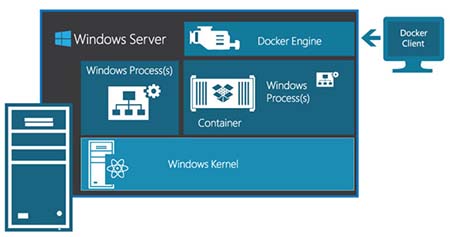
Установка Windows Server 2016
Для того чтобы установить Windows Server 2016 нужно предварительно решить, какую версию вам необходимо инсталлировать, и вид установки. Предлагается несколько вариантов. Так, для полной установки понадобится Server с возможностями рабочего стола. Для самостоятельной сборки нужных компонентов и формирования образа с ними, предлагается тип установки Nano Server.
Простая установка возможна при использовании варианта Server Core. Таким образом вы установите только базовые составляющие WS и будете иметь возможность удаленного управления средствами PowerShell. Все виды установки доступны для версий Standard и Datacenter.
Windows Server 2016: установка с USB
Вы можете устанавливать Windows Server 2016 не только загрузив и установив ПО на компьютер, но и с USB-накопителя. Чтобы установка произошла корректно, нужно убедиться в отсутствии старых версий ОС, установленных на ПК.
Чтобы установить WS с флешки, освободите не менее 8 ГБ памяти на USB-накопителе. Для установки с флешки вам нужно будет смонтировать вначале образ на свободное пространство на диске, а затем, воспользовавшись средствами командной строки, создать загрузочный сектор и скопировать необходимые файлы.
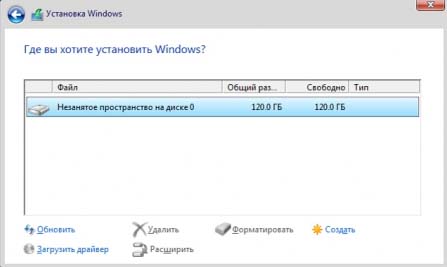
Hyper-V для Windows Server 2016: установка
Для того чтобы вы могли добавить виртуальные машины в ОС Windows 10, потребуется установить роль Hyper-V. Прежде чем включать Hyper-V, нужно удостовериться в совместимости вашей ОС. Устанавливать роль Hyper-V можно: вручную, используя PowerShell или DISM.
Для ручной установки необходимо будет кликнуть правой кнопкой мыши на иконке Windows, и выбрать из списка строку «Программы и компоненты». Далее выберите действие «Включение и отключение компонентов Windows» и кликните «Да». Перезагрузите ПК после инсталляции, чтобы изменения вступили в силу. Для установки с помощью PowerShell нужно будет в консоли управления набрать определенную команду. Используя DISM, можно также включать или отключать компоненты Windows. При этом также нужно будет использовать команду.
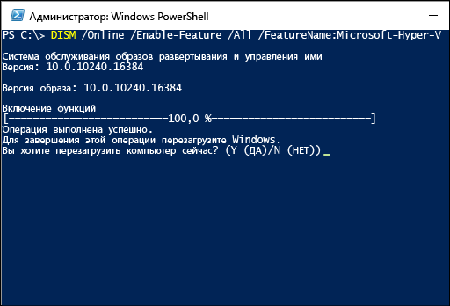
Windows Server 2016: активация
Для простого управления, и активация лицензий в организациях с большим числом компьютеров предусмотрены несколько технологий. У вас есть возможность воспользоваться службами активации корпоративных лицензий, а также произвести активацию средствами Active Directory и посредством KMS.
Компьютеры, которые находятся под управлением серверной ОС, будут активированы в течение всего срока, пока они находятся в домене. Происходит автоматическое обращение к службам, и активация производится без участия пользователя. Также для активации серверной ОС можно использовать VAMT и ключ многократной активации. Для того, чтобы использовать многопользовательскую активацию, ознакомьтесь на официальном сайте Microsoft с пошаговым процессом активации.
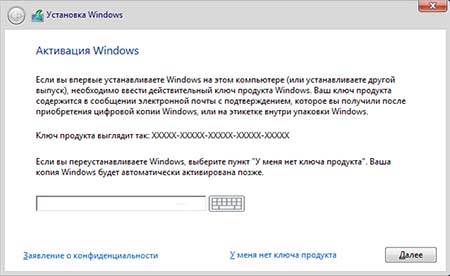
Настройка Windows Server 2016
Чтобы настроить Windows Server 2016, нужно для начала правильно установить все компоненты программы. Правильный выбор варианта установки поможет вам избежать некорректной работы системы в дальнейшем. Очень важным моментом является настройка виртуального сервера Hyper-V, благодаря которому можно создать и управлять неограниченным количеством виртуальных машин. Благодаря такой технологии можно значительно повысить эффективность вычислительных ресурсов.
Например, чтобы начать работу с Hyper-V в Windows 10, необходимо убедиться, что все требования к системе выполняются, установить Hyper-V, создать виртуальный коммутатор и ВМ. После выполнения настройки можно оптимизировать работу Windows Server 2016 при помощи автоматизации действий с помощью PowerShell.
Windows Server 2016: языковой пакет
Многие популярные языки, которые поддерживались в предыдущей версии, будут реализованы и в финальной версии Windows Server 2016. В SoftMagazin вы сможете приобрести финальную версию уже с 1 октября. Чтобы получить больше информации о языках, на которых доступна серверная ОС, ознакомьтесь с официальным руководством на сайте ПО после релиза продукта.
Если у вас в использовании находится пробная версия ПО, то ее срок действия истекает 31 декабря 2016 года. Вы можете купить лицензионную версию Windows Server 2016 Standard или Datacenter, а также Windows Server 2016 CAL и другие необходимые для эффективной работы организации лицензии.